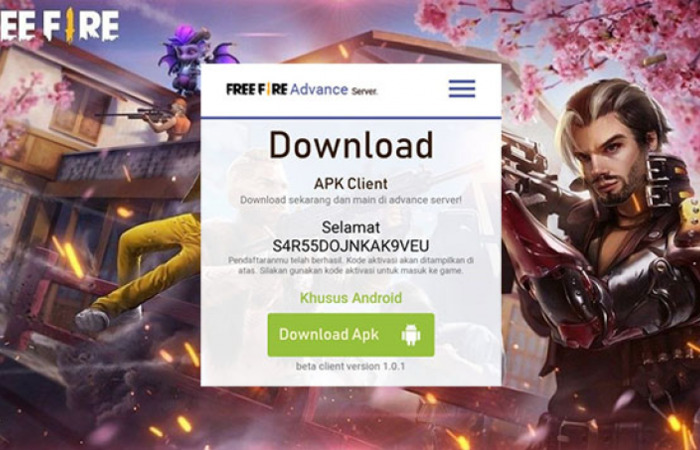KineMaster adalah sebuah perangkat lunak ponsel pintar yang khusus digunakan untuk keperluan pengeditan video. perangkat lunak ini sangat sering digunakan oleh mereka yang biasanya baru mengenal dunia editing video atau baru belajar editing video. Hal ini membuat Kinemaster sebagai perangkat lunak untuk edit video yang lebih sering di lihat digunakan orang untuk video-video di social media.
Salah satu ciri khas dari Kinemaster sendiri adalah watermark yang ukurannya lumayan besar di bagian bawah video yang sudah di edit. Itu sih berlaku hanya untuk pengguna gratis. Sedangkan untuk pengguna berbayar, logo watermark tersebut tidak muncul sama sekali.
Maka dari itu keberadaanya bisa menjadi ajang seru atau untuk media promo sehingga membuatnya harus lebih baik lagi.
Namun tahukah anda jika kinemaster bisa membuat video yang anda edit lebih menarik dengan berbagai fitur editing didalamnya?
Sebelum memakainya, kalian juga harus tahu bagaimana cara setting kinemaster yang benar untuk meningkatkan kualitas video.
Cara Setting KineMaster
1. Pertama, silahkan selesaikan project anda di Kinemaster.
2. Setelah itu, silahkan klik Export atau tanda panah keatas yang berada dipojok kanan atas Aplikasi
3. Untuk mendapatkan hasil export yang ukurannya tidak terlalu besar akan tetapi kualitas video masih tetap bagus, silahkan anda setting sebagai berikut :
Resolusi : HD 720p
Laju bingkai : 30
Laju bit : 1.42Mbps
4. Pada contoh yang saya gunakan, saya mengedit video berdurasi 12 menit. Dan perkiraan ukuran video hasil Export hanya 129Mb. Ukuran tersebut tidak terlalu besar untuk video yang berdurasi 12 menit. Setelah semua settingan selesai, silahkan anda klik Export.
5. Selamat, anda sudah berhasil mengatur agar video hasil export ukurannya tidak terlalu besar.
Yak, kira-kira seperti itulah cara setting export video di Kinemaster agar ukuran video hasil export tidak terlalu besar. Dengan settingan diatas, selain memiliki ukuran yang tidak terlalu besar, video anda juga memiliki kualitas yang jernih